 Terminál (Terminal)
Terminál (Terminal)
| Asztalsáv: | ||
| Útvonal: | /boot/system/apps/Terminal | |
| Beállítások: | ~/config/settings/Terminal ~/.profile - a /boot/common/etc/profile fájl kibővítése/felülírása ~/.inputrc - a /boot/common/etc/inputrc fájl kibővítése/felülírása |
A Terminál a Haiku bash (Bourne Again Shell) felületete.
Ehhez kapcsolódik a Bash és szkriptek (néhány internet hivatkozás, leírások) és a Haiku-specifikus parancssori programok témakör. Itt most csak magára, a Terminálra koncentrálunk.
 Ablakok és lapok
Ablakok és lapok
Szükség szerint bármennyi Terminál elindítható vagy a program újbóli elindításával, vagy pedig az ALT N kombinációval egy már futó programból. Továbbá fülek/lapok is használhatóak, amit az ALT T lenyomásával adhatunk egy meglévő ablakhoz.
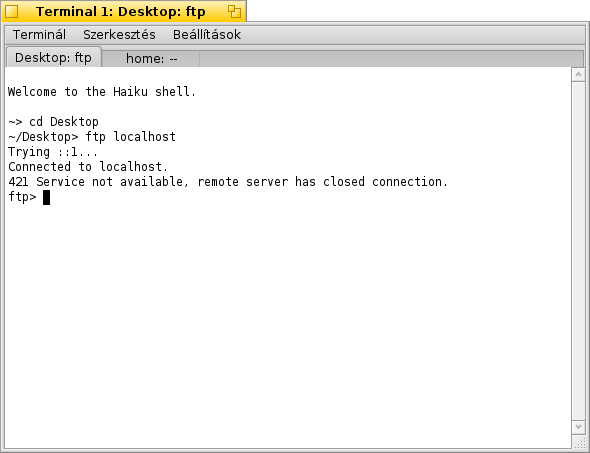
A lap-fül sorában egy üres területen duplán kattintva megnyithatunk egy új lapot; magán a lap-fülön duplán kattintva pedig kapunk egy ablakot, ahol új nevet adhatunk a lapnak. A beviteli mezőn tartva az egeret kaphatunk egy kis segítséget a használható %-al jelölt változókról.
Alap esetben, %1d: %p, a fülön az aktuális mappa neve, egy :, mint tagóló karakter és a jelenleg futó program neve látható (vagy -- ha épp nem futtatunk semmit a Terminálban). Mint azt a fenti képen is láthatjuk, hogy az első lapon épp FTP-t használunk az Asztalon, a másikon pedig a / mappában vagyunk.
A menüvel magának a Terminál ablaknak a címe módosítható épp úgy, mint a lap esetében.
A lap-füleken jobb gombbal kattintva kapunk egy menüt: , vagy (épp úgy, mint dupla kattintáskor).
A Terminál ablak épp úgy méretezheztő, mint bármely más ablak. Ugyanakkor előre beállított méretet is választhatunk a menüből. Az ALT ENTER lenyomásakor pedig teljes képernyőre válthatunk.
Az ablak mérete és a karakterkódolás csak a menüre nyomva őrizhető meg.
 Beállítások
Beállítások
A menü megnyit egy panelt, ahol a Terminál alapbeállíátsai módosíthatóak.
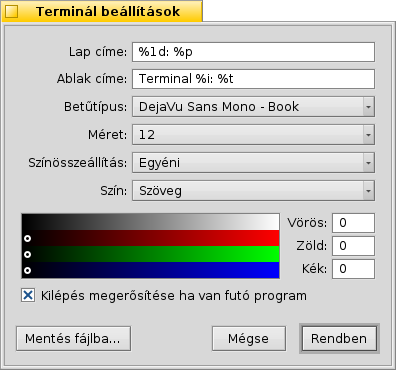
A beállítások első részében különféle "képleteket" látunk, amivel megadható a lap és az ablak alapértelmezett címe. Ezeken a mezőkön is szintén kapunk egy kis segítséget ha az egérrel felettük maradunk. Alább a betűtípust, a betű méretét és a különféle színösszeállításokat találjuk. Itt választhatunk néhány előre megadott összeállításból, mint például: vagy vagy készíthetünk összeállítást is az alsó színválasztó használatával.
A jelölőnégyzet bejelölésével kapunk egy figyelmeztetést mielőtt bezárnánk az ablakot miközben még éppen fut program benne.
Több profil is létrehozható külön-külön fájlba mentve, amin duplán kattintva a profil beállításaival megnyílik egy új Terminál.
A megnyomásával ezeket a beállításokat a program elmenti alapértelmezettként.
 Billentyűzet parancsok
Billentyűzet parancsok
A hasznos kombinációk listája a Billentyűzet-kombinációk fejezetben található.
 Bash személyre szabása
Bash személyre szabása
Számtalan lehetőség van a bash konfigurálására. Két fájl kifejezetten fontos a felhasználók számára: .profile és .inputrc
Mind a kettőt a home/ mappában kell létrehozni, és a /boot/common/etc/ mappában lévő eredeti fájlok tartalmát átmásolni az újonnan létrehozottakba.
.profile
A .profile minden alkalommal betöltődik mikor egy új Terminált nyitunk meg. Ebben minden, a bash-el kapcsolatos működési és megjelenítési beállítás megtalálható. További információk találhatóak az interneten.
A Haiku/BeOS Tip Server is tartalmaz néhány ötletet, amin elindulhatunk. Például:
- Customize your Terminal prompt - A prompt személyre szabása
- More prompt customizations - További személyre szabás
- Enhancing bash - A bash konfigurálása
- Custom keyboard shortcuts - Egyéni kombinációk
Itt még többet találsz.
.inputrc
Az .inputrc-vel billentyű-módosításokat hajthatunk végre. Mivel a Haiku a leghasznosabb alap beállításokat használja, így valószínű, hogy nem kell ezzel foglalkoznunk. Ha valami speciális dologra van szükségünk, akkor az interneten kapunk információt, például a The GNU Readline Library oldalon.
 Javaslatok a Terminállal való munkához
Javaslatok a Terminállal való munkához
Egy fájl vagy mappa a Terminál ablakba húzásakor a program annak útvonalát illeszti a jelenlegi pozícióba. Ha a jobb gombbal húzzuk azt az ablakba, akkor további lehetőségünk is van a megjelenő helyi menüből:
A behúzott fájl/mappa útvonalának beillesztése (megyegyezik a fájl/mappa bal gombbal való behúzásával). A jelnlegi mappa módosítása a behúzott fájl/mappa útvonalával. Hivatkozás létrehozása a Terminál jelenlegi mappájába. A behúzott fájl/mappa a Terminál jelenlegi mappájába mozgatása. A behúzott fájl/mappa a Terminál jelenlegi mappájába másolása. Bármilyen fájl megnyitható az alapértelmezett programmal a open [fájlnév] paranccsal. Ez szintén működik a jelenlegi mappa (".") és a szülő mappa ("..") megfelelőjével is, amikor az adott mappa fog megnyílni a Nyomkövetőben. Tehát, a jelenlegi mappa megnyitásához az alábbi parancsot kell kiadni:
open .
 Magyar
Magyar Français
Français Deutsch
Deutsch Italiano
Italiano Русский
Русский Español
Español Svenska
Svenska 日本語
日本語 Українська
Українська 中文 [中文]
中文 [中文] Português
Português Suomi
Suomi Slovenčina
Slovenčina Português (Brazil)
Português (Brazil) Català
Català English
English